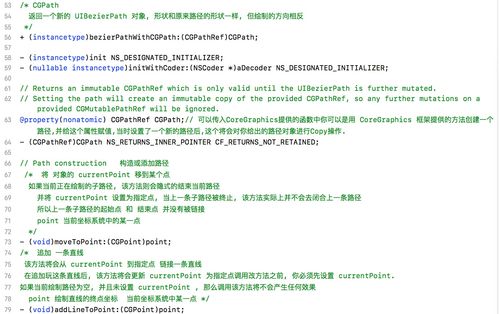
在简书平台上,小王最近被一个热搜话题吸引了——iOS动画与UIBezierPath。作为一名热爱编程的开发者,他决定深入研究这个主题,并分享他的心得。
首先,我们需要了解什么是UIBezierPath。简单来说,UIBezierPath是iOS开发中用于创建矢量图形的一个强大工具。它允许我们绘制直线、曲线以及各种复杂的形状。通过结合Core Graphics框架,我们可以轻松地将这些路径应用到UIView或CALayer上,从而实现令人惊叹的动画效果。
初识UIBezierPath
小王开始动手实践时,发现UIBezierPath的使用其实并不复杂。以下是一个简单的例子:
let path = UIBezierPath()
path.move(to: CGPoint(x: 50, y: 50))
path.addLine(to: CGPoint(x: 150, y: 50))
path.addLine(to: CGPoint(x: 100, y: 100))
path.close()通过这段代码,我们可以绘制一个三角形。小王兴奋地运行了这段代码,并成功看到了预期的效果。
深入动画世界
接下来,小王尝试将UIBezierPath与动画结合起来。他了解到,可以通过CAShapeLayer来实现这一点。下面是一个示例:
let shapeLayer = CAShapeLayer()
shapeLayer.path = path.cgPath
shapeLayer.strokeColor = UIColor.blue.cgColor
shapeLayer.fillColor = UIColor.clear.cgColor
shapeLayer.lineWidth = 2.0
view.layer.addSublayer(shapeLayer)
let animation = CABasicAnimation(keyPath: "strokeEnd")
animation.fromValue = 0
animation.toValue = 1
animation.duration = 2
shapeLayer.add(animation, forKey: "drawLineAnimation")这段代码实现了线条逐步绘制的动画效果。小王看到屏幕上的三角形逐渐显现出来,感到非常满意。
实际应用中的挑战
然而,在实际项目中,小王遇到了一些挑战。例如,如何让动画更加流畅?如何优化性能?经过一番查阅资料和实验,他总结了一些技巧:
- 尽量减少不必要的重绘操作。
- 使用CADisplayLink来同步动画帧率。
- 避免在主线程上进行耗时计算。
这些技巧帮助小王解决了许多问题,也让他的动画更加流畅自然。
未来展望
通过这次学习,小王对UIBezierPath和iOS动画有了更深的理解。他意识到,掌握这些技能不仅可以提升用户体验,还能为自己的职业发展带来更多机会。未来,他计划进一步探索Core Animation和其他相关技术,争取在iOS开发领域取得更大的成就。

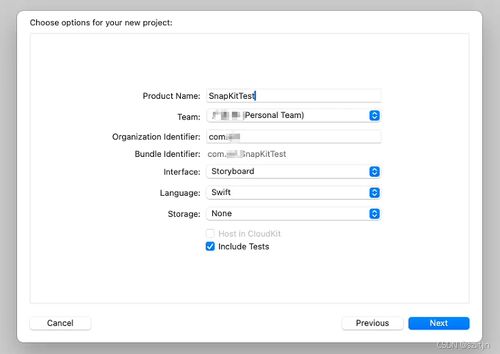
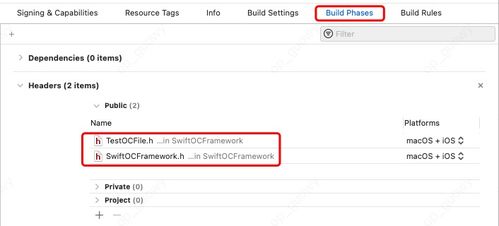
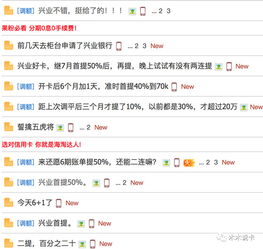
发表评论 取消回复